Exploring Pandas GUI [Liste der besten Funktionen, die Sie kennen sollten]
Veröffentlicht: 2020-12-31Pandas ist die Lieblingsbibliothek für jeden Data Science-Enthusiasten. Es erfüllt alle Anforderungen an die Verarbeitung der Daten über das strukturierte Tabellenformat, Datums-/Uhrzeitformate und die Bereitstellung der Matplotlib-API, um das Plotten innerhalb der Pandas-Verkettungsoperationen sofort durchzuführen. Sie können Daten von Websites direkt in Datenframes laden. Diese Bibliothek ist auch sehr praktisch, wenn Sie explorative Datenanalysen durchführen, die Einblicke in den Datensatz und verschiedene Verteilungen geben, an denen er ausgerichtet ist.
Da immer mehr Tools entwickelt werden, um die Datenexploration zu verbessern, ist Pandas GUI eines davon, das Pandas als Kernkomponente verwendet und eine Fenster-GUI mit vielen zusätzlichen Funktionen anzeigt, die normalerweise manuell ausgeführt werden.
Lesen Sie: 10 spannende Python-GUI-Projekte und -Themen für Anfänger
Lassen Sie uns dieses Dienstprogramm erkunden und uns einige der besten Funktionen ansehen.
Inhaltsverzeichnis
Beste Funktionen der Python-GUI
1. Grundlegende Einrichtung
Es ist ein Python-Paket und kann daher einfach über PyPI mit pip, einem Python-Paketmanager, installiert werden. Der Installationsbefehl dafür lautet:
pip pandasgui installieren
Alle Abhängigkeiten wie Pyqt, Plotly werden über diesen Befehl installiert. Nachdem die Installation abgeschlossen ist, müssen Sie zwei Module importieren, die Pandas und eine Funktion aus Pandasgui enthalten.
pandas als pd importieren
von Pandasgui Import Show
Die Show-Funktion ist der Haupteinstiegspunkt der GUI-Anzeige. Es übernimmt den Datensatz, für den Sie eine Analyse durchführen möchten, als Datenrahmenobjekt der Pandas. Dieses Paket wird mit vorinstallierten Datensätzen geliefert, um seine Funktionen zu testen. Einige der darin enthaltenen Datensätze sind iris, titanic, pokemon, car crashes, mpg, stock data, tips, mi_manufacturing, gapminder . Zur Veranschaulichung wählen wir den Tipps-Datensatz aus. Um diesen Datensatz zu laden,
aus pandasgui.datasets Importtipps
Der letzte Schritt des Codes besteht nun darin, die Show-Funktion aufzurufen und das GUI-Dienstprogramm zu verwenden:
GUI = zeigen (Tipps)
Sobald Sie dies ausführen, wird eine Anwendung mit Daten im Tabellenformat und einigen Overhead-Registerkarten aufgefordert. Siehe das Bild unten (Alle in diesem Artikel präsentierten Bilder werden vom Autor zur Verfügung gestellt):
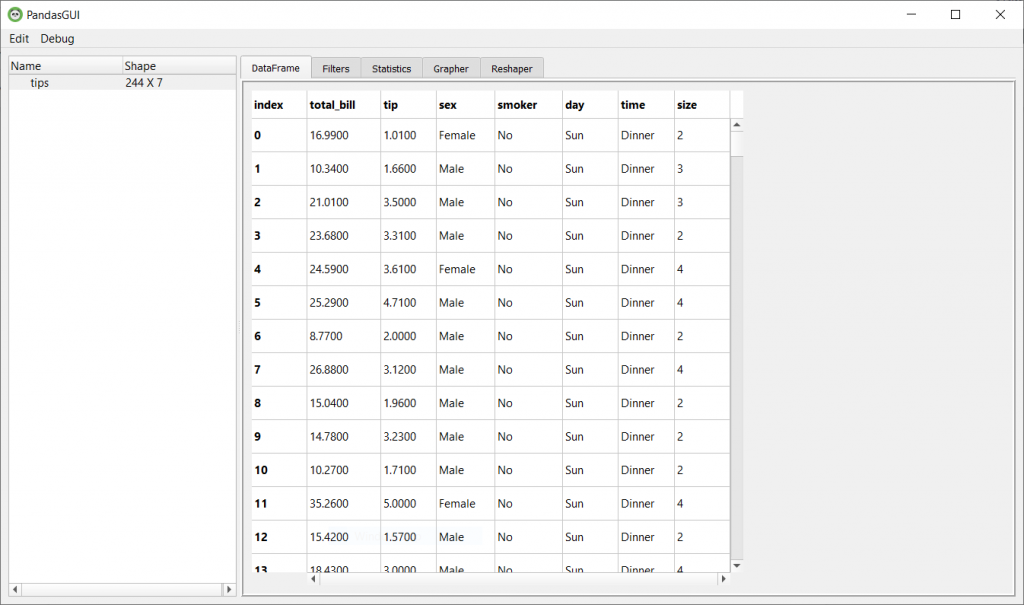
2. Verschiedene Bildschirmfunktionen
Bevor wir die verschiedenen Registerkarten des Programms erkunden, lassen Sie uns einige der wichtigsten Bildschirmfunktionen besprechen:
- Wenn Sie auf eine beliebige Spaltenüberschrift (total_bill, day…) des Datensatzes klicken, werden die Daten in aufsteigender Reihenfolge dieser bestimmten Spalte sortiert, ein erneuter Klick sortiert sie in absteigender Reihenfolge und der nächste Klick setzt die Sortierung zurück. Auf diese Weise können Sie Ihre Daten einfach sortieren. Hier haben wir die Daten in absteigender Reihenfolge der Größe sortiert:
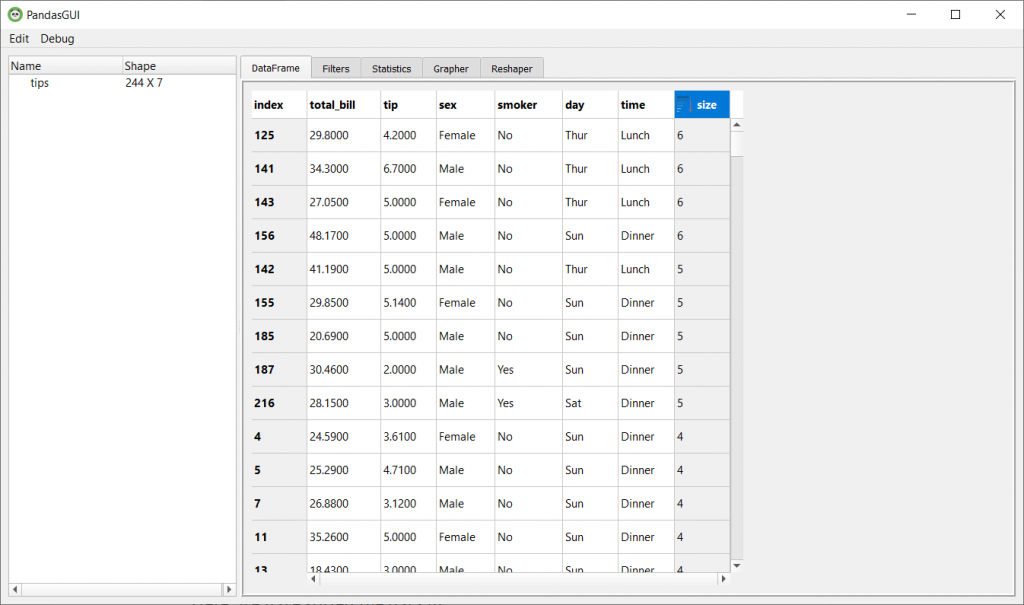
- Sie können in dieser GUI mehrere CSVs einfach per Drag & Drop hinzufügen. Alle Dateien werden auf der linken Seite aufgelistet, was es sehr einfach macht, zwischen ihnen zu wechseln
- Wenn Sie auf eine beliebige Zelle in den Daten klicken, erhalten Sie die Option, die Werte direkt zu bearbeiten. Dies ist etwas Ähnliches wie das, was Excel-Tabellen bieten, und das macht die Benutzeroberfläche von Pandas nützlich.
- Sie können einen beliebigen Abschnitt der Daten auswählen, indem Sie alle erforderlichen Zellen auswählen, indem Sie die linke Maustaste gedrückt halten und die Maus bewegen. Die ausgewählten Zellen werden blau hervorgehoben und diese Auswahl kann unverändert kopiert werden. Sie können diesen Abschnitt in Excel-Tabellen oder Notizblöcke einfügen!
3. Filter
Die erste Registerkarte nach dem Datenrahmen ist der Filter, der die Filterung von Daten basierend auf den hier definierten Bedingungen ermöglicht. Es verwendet die data frame query()-Funktion der zugrunde liegenden Pandas. Dadurch ist es möglich, einen bestimmten, vom Benutzer gewünschten Ausschnitt aus dem Datensatz herauszufiltern. Um darauf zuzugreifen, klicken Sie einfach auf die Registerkarte Filter und erstellen Sie danach einen Filter, der Ihrem Datensatz entspricht. Bewerben können wir uns zum Beispiel:

Geschlecht == 'Weiblich' , Tag == 'Fr' und Zeit == 'Mittagessen'

Der resultierende Datensatz sieht wie folgt aus:

4. Statistiken
Bevor Sie mit der erweiterten Analyse fortfahren, empfiehlt es sich, sich die Datentypen der Features, ihre Anzahl, Min-Max-Werte usw. anzusehen. Die Pandas-Funktion describe() liefert diese Zusammenfassung. In dieser GUI-Präsentation erfüllt die Statistik-Registerkarte die gleiche Aufgabe. Es zeigt Datentyp, Anzahl, Anzahl eindeutiger Werte, Mittelwert, Standardabweichung und Min-Max an.
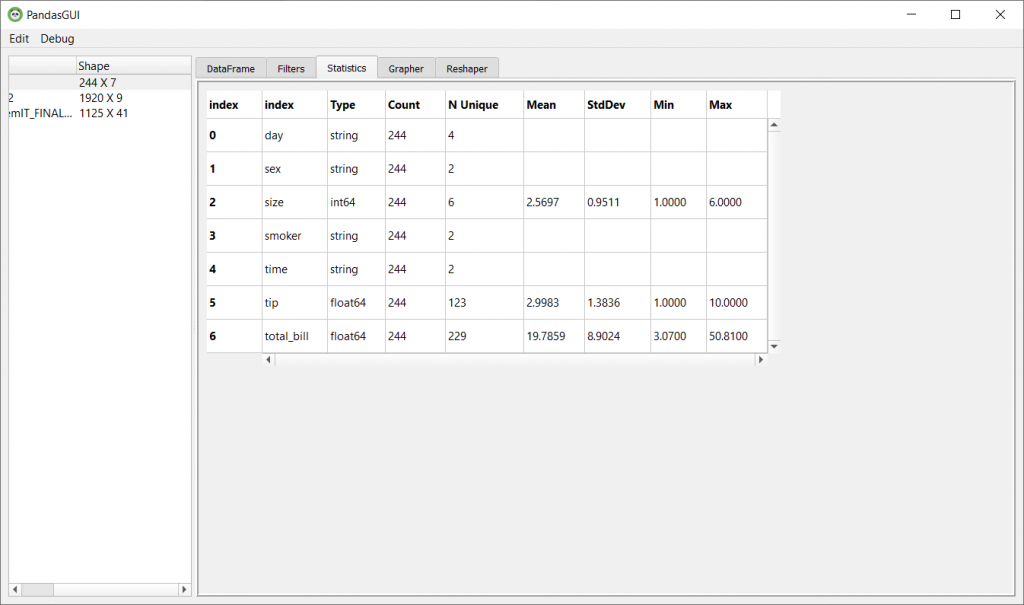
5. Grafiker
Wie der Name schon sagt, bietet diese Registerkarte Zugriff auf das Zeichnen verschiedener Arten von Diagrammen, die unter die Datenvisualisierung fallen. Es ist wichtig, unsere Daten zu plotten, damit wir Fakten aufdecken können, die sich in der bevorstehenden Analyse als fruchtbar erweisen und hilfreich sein können, um zu entscheiden, welche Funktionen wir für unser Modelltraining auswählen möchten. Pandas GUI unterstützt Histogramm, Streuung, Linie, Balken, Kästchen, Violine, Heatmap, Torte und sogar Wortwolken.
Das Konfigurieren eines Diagramms in dieser GUI ist ein einfaches Ziehen und Ablegen von Spalten. Angenommen, Sie möchten ein Streudiagramm für die Gesamtrechnung und das Trinkgeld zeichnen, die in Bezug auf die Zeit gegeben wurden. Klicken Sie einfach auf Grapher, wählen Sie Streudiagramm aus und ziehen Sie die Gesamtrechnung auf x rechts neben dem Abschnitt mit den Spaltennamen und klicken Sie dann auf Fertig stellen, um das Diagramm zu rendern
Alle von dieser Registerkarte generierten Diagramme sind interaktiv, da sie mit der Plotly-Bibliothek erstellt wurden.
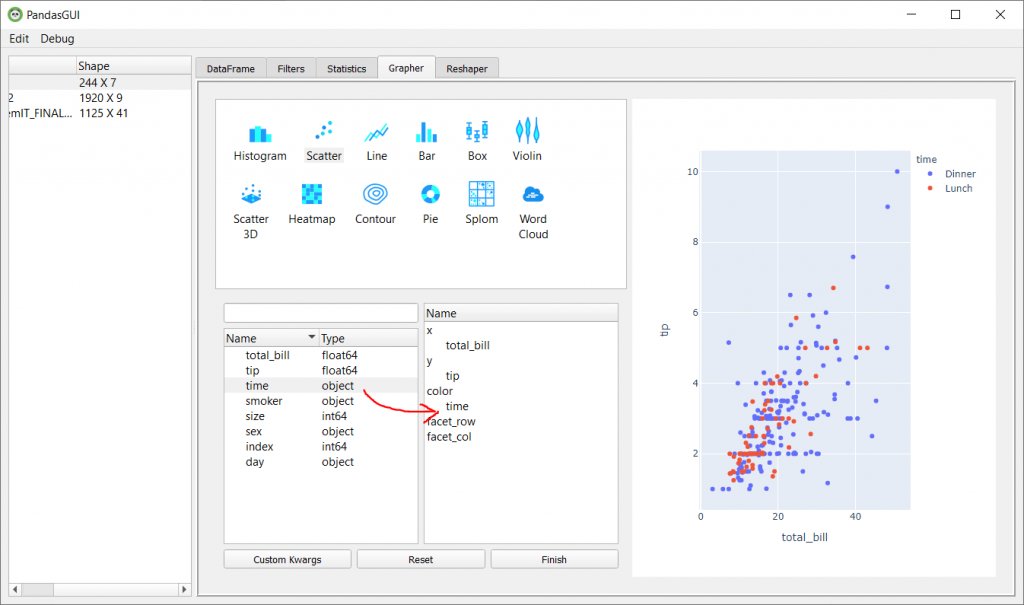
Muss gelesen werden: GitHub vs. GitLab: Unterschied zwischen GitHub und GitLab
6. Umformer
Diese Registerkarte bietet zwei Funktionalitäten: Pivot-Tabelle und Schmelzen. Eine Pivot-Tabelle ist eine wichtige und leistungsstarke Statistikfunktion, mit der Benutzer die Spalte mit mehreren Werten in ihre eigenen Spalten umwandeln können. Die Schmelzfunktionalität ist die Umkehrung des Schwenkens. Es ermöglicht die Umwandlung von Spalten in einzelne Zeilen. Beide Funktionen sind praktisch, wenn Sie die Daten zusammenfassen möchten.
Die Pandas bieten separate Funktionen für beide und die GUI bietet Drag & Drop von Spalten, die als Index, Spalten, Werte im Falle von Pivot und id_vars und value_vars im Falle von Melt übergeben werden.
Fazit
Pandas GUI ist ein großartiges Projekt, das es Benutzern ermöglicht, den Datensatz ohne Kerncodierung visuell zu verarbeiten. Der geänderte Datensatz kann über die Bearbeitungsoption im oberen Menü exportiert werden. Dem Projekt fehlen viel mehr Funktionen wie die Suche nach regulären Ausdrücken, das Füllen von Nullwerten, die in zukünftige Versionen dieses Projekts integriert werden können, aber da es Open Source ist, ist es immer noch ein sehr großartiges Werkzeug. Wenn Sie nach einem branchentauglichen Tool suchen, können Sie Google DataFlow ausprobieren.
Lernen Sie Datenwissenschaftskurse von den besten Universitäten der Welt. Verdienen Sie Executive PG-Programme, Advanced Certificate-Programme oder Master-Programme, um Ihre Karriere zu beschleunigen.
Was ist die Pandas-GUI?
Pandas GUI ist eine erstaunliche Benutzeroberfläche, die es Ihnen ermöglicht, Datenrahmen zu erkunden und sie mit verschiedenen Funktionen zu analysieren, die auf der Pandas-Bibliothek basieren. Mit diesem einfachen GUI-basierten Tool können Sie alle Funktionen ohne Codierung nutzen.
Datenwissenschaftler finden dieses Tool sehr nützlich, um Daten zu analysieren, zu manipulieren, zu filtern und damit Diagramme zu erstellen. All dies kann ohne eine einzige Codezeile mit dem Desktop-GUI-Fenster durchgeführt werden, das mit vielen Funktionen ausgestattet ist, um Ihre Aufgaben effizient zu erledigen.
Welche Hauptfunktionen bietet die Pandas-Bibliothek?
Eine der besten Funktionen der Pandas-Bibliothek sind die Datenrahmen und -reihen, mit denen Sie Daten einfach und effizient bearbeiten können. Es kommt auch mit intelligenten Methoden zur Datenorganisation, um Ihre Daten effizient zu indizieren.
Neben den Datenbearbeitungsfunktionen bietet es auch integrierte Tools zum Umgang mit fehlenden Werten. Um fehlerhafte Ergebnisse zu vermeiden, enthält es auch Methoden zur Bereinigung der Daten, damit Sie die Daten für die Analyse vorbereiten können.
Wie richte ich die Pandas-Bibliothek in Ihrem System ein?
Da Pandas ein Python-Paket ist, können Sie es einfach mit PyPI installieren, indem Sie pip verwenden, einen Python-Paketmanager. In Ihrem Editor haben Sie den folgenden Befehl ausgeführt: „pandasgui“. Alle Abhängigkeiten wie Pyqt, Plotly werden über diesen Befehl installiert. Nachdem die Installation abgeschlossen ist, müssen Sie zwei Module importieren, die Pandas und eine Funktion aus Pandasgui enthalten. Diese Module können mit diesen Befehlen installiert werden: „import pandas as pd“ und „from pandasgui import show“.
